So installieren Sie die ESD-Datei
So installieren Sie ESD-Dateien
ESD-Dateien (Electronic Software Distribution) sind ein Dateiformat, das zum Installieren von Software auf Ihrem Computer verwendet wird. ESD-Dateien werden häufig für die Installation auf dem Betriebssystem Windows 10 verwendet. Es kann jedoch einige Unterschiede bei der Verwendung von ESD-Dateien zur Installation von Software im Vergleich zu herkömmlichen ISO- oder EXE-Installationsdateien geben. In diesem Artikel erfahren Sie, wie Sie ESD-Dateien installieren.
- ESD-Datei herunterladen
Zuerst müssen Sie die ESD-Datei von offiziellen Kanälen herunterladen. ESD-Dateien werden in der Regel Abonnenten oder Partnern zur Verfügung gestellt. Sie können den Download-Link für die ESD-Datei erhalten, indem Sie die offizielle Website besuchen oder sich an den Softwareanbieter wenden.
- Bereiten Sie das Installationstool vor
Bevor Sie die ESD-Datei installieren, müssen Sie ein Tool vorbereiten, das die ESD-Datei öffnen kann. Das Betriebssystem Windows 10 verfügt über ein Tool namens DISM (Deployment Image Servicing and Management), das ESD-Dateien verarbeiten kann. Sie können zum Öffnen von ESD-Dateien auch Tools von Drittanbietern wie 7-Zip oder ESD Decrypter verwenden.
- Extrahieren von ESD-Dateien
Sobald Sie ein Tool zum Öffnen von ESD-Dateien bereit haben, können Sie es zum Dekomprimieren der ESD-Dateien verwenden. Wenn Sie das DISM-Tool verwenden, das mit Windows 10 geliefert wird, befolgen Sie diese Schritte:
a) Öffnen Sie die Eingabeaufforderung (CMD) oder PowerShell. Sie finden sie, indem Sie „cmd“ oder „PowerShell“ in die Windows-Suchleiste eingeben.
b) Geben Sie in der Eingabeaufforderung oder PowerShell den folgenden Befehl ein und drücken Sie die Eingabetaste, um ihn auszuführen:
dism.exe /Get-WimInfo /WimFile:文件路径
Bitte ersetzen Sie „Dateipfad“ durch den vollständigen Pfad zu Ihrer ESD-Datei.
c) Nachdem Sie den obigen Befehl ausgeführt haben, sehen Sie die Liste der in der ESD-Datei verfügbaren Bilder. Suchen Sie die Indexnummer des Images, das Sie installieren möchten.
d) Geben Sie den folgenden Befehl ein und drücken Sie die Eingabetaste, um ihn auszuführen:
dism.exe /export-image /SourceImageFile:文件路径 /SourceIndex:映像索引号 /DestinationImageFile:目标文件路径
Bitte ersetzen Sie „Dateipfad“ durch den vollständigen Pfad zu Ihrer ESD-Datei, ersetzen Sie „Bildindexnummer“ durch die Indexnummer des gefundenen Bildes und ersetzen Sie „Zieldateipfad“ mit dem Speicherort, an dem die extrahierten Dateien gespeichert werden sollen.
e) Das DISM-Tool beginnt mit der Dekomprimierung der ESD-Datei. Bitte warten Sie geduldig, bis die Dekomprimierung abgeschlossen ist.
Wenn Sie ein Drittanbieter-Tool (z. B. 7-Zip) verwenden, können Sie mit der rechten Maustaste auf die ESD-Datei klicken, die Option „Öffnen“ oder „Extrahieren“ auswählen und einen geeigneten Speicherort für die entpackte Datei auswählen.
- Entpackte Datei installieren
Sobald Sie die ESD-Datei erfolgreich entpackt haben, können Sie nun die entpackte Datei installieren. Die genaue Installationsmethode kann je nach Software variieren, aber im Allgemeinen können Sie einfach den Anweisungen folgen, um die Installation abzuschließen.
Bitte beachten Sie, dass für den Installationsvorgang möglicherweise einige zusätzliche Schritte erforderlich sind, z. B. das Auswählen des Installationsverzeichnisses, das Akzeptieren der Lizenzvereinbarung usw. Bitte lesen Sie die Anweisungen des Installationsassistenten sorgfältig durch und befolgen Sie dessen Anweisungen.
Zusammenfassung
Die Installation von ESD-Dateien erfordert möglicherweise ein paar zusätzliche Schritte, ist aber auch eine effiziente Möglichkeit, Software zu installieren. Wenn Sie die entsprechenden Tools vorbereiten und die oben genannten Schritte zum Extrahieren und Installieren der ESD-Datei befolgen, sollten Sie in der Lage sein, die erforderliche Software erfolgreich zu installieren und zu verwenden.
Das obige ist der detaillierte Inhalt vonSo installieren Sie die ESD-Datei. Für weitere Informationen folgen Sie bitte anderen verwandten Artikeln auf der PHP chinesischen Website!

Heiße KI -Werkzeuge

Undresser.AI Undress
KI-gestützte App zum Erstellen realistischer Aktfotos

AI Clothes Remover
Online-KI-Tool zum Entfernen von Kleidung aus Fotos.

Undress AI Tool
Ausziehbilder kostenlos

Clothoff.io
KI-Kleiderentferner

AI Hentai Generator
Erstellen Sie kostenlos Ai Hentai.

Heißer Artikel

Heiße Werkzeuge

Notepad++7.3.1
Einfach zu bedienender und kostenloser Code-Editor

SublimeText3 chinesische Version
Chinesische Version, sehr einfach zu bedienen

Senden Sie Studio 13.0.1
Leistungsstarke integrierte PHP-Entwicklungsumgebung

Dreamweaver CS6
Visuelle Webentwicklungstools

SublimeText3 Mac-Version
Codebearbeitungssoftware auf Gottesniveau (SublimeText3)

Heiße Themen
 1382
1382
 52
52
 Können ESD-Dateien gelöscht werden?
Feb 21, 2024 pm 04:57 PM
Können ESD-Dateien gelöscht werden?
Feb 21, 2024 pm 04:57 PM
Die ESD-Datei ist ein bestimmtes Dateiformat im Windows-Betriebssystem und ihr vollständiger Name lautet Electronic Software Distribution. Diese Datei wird normalerweise zum Speichern einiger Informationen über das Installationsprogramm und das Betriebssystem für die Softwareverteilung und -installation verwendet. Viele Benutzer haben jedoch möglicherweise Zweifel, ob ESD-Dateien gelöscht werden können. Dieses Problem wird weiter unten besprochen. Zunächst ist zu beachten, dass das Löschen von ESD-Dateien zu bestimmten Problemen mit bestimmten Funktionen des Betriebssystems führen kann.
 Ausführliche Erläuterung der CentOS-Installations-Exe und der CentOS-Installationsmethode
Feb 10, 2024 pm 12:27 PM
Ausführliche Erläuterung der CentOS-Installations-Exe und der CentOS-Installationsmethode
Feb 10, 2024 pm 12:27 PM
CentOS ist ein auf Linux basierendes Open-Source-Betriebssystem, das häufig in Server- und Desktop-Umgebungen verwendet wird. Da CentOS jedoch ein Linux-basiertes System ist, können ausführbare Windows-Dateien nicht direkt ausgeführt werden Es gibt einige Methoden zum Ausführen von Exe-Dateien unter CentOS. In diesem Artikel wird detailliert beschrieben, wie Exe-Dateien unter CentOS installiert werden, und es wird die Installationsmethode von CentOS bereitgestellt. CentOS-Installations-Exe-Methode 1. Verwenden Sie Wine: Wine ist eine Kompatibilitätsschicht, die Windows-Programme auf Linux-Systemen ausführen kann. Sie können Wine auf CentOS installieren und exe über die folgenden Schritte ausführen
 So installieren Sie die ESD-Datei
Feb 20, 2024 am 11:00 AM
So installieren Sie die ESD-Datei
Feb 20, 2024 am 11:00 AM
So installieren Sie ESD-Dateien. ESD-Dateien (Electronic Software Distribution) sind ein Dateiformat, das zur Installation von Software auf einem Computer verwendet wird. ESD-Dateien werden häufig für die Installation auf dem Betriebssystem Windows 10 verwendet. Es kann jedoch einige Unterschiede bei der Verwendung von ESD-Dateien zur Installation von Software im Vergleich zu herkömmlichen ISO- oder EXE-Installationsdateien geben. In diesem Artikel erfahren Sie, wie Sie ESD-Dateien installieren. Laden Sie die ESD-Datei herunter. Zuerst müssen Sie die ESD-Datei von offiziellen Kanälen herunterladen
 Detaillierte Erläuterung der Schritte zur Installation des Win11-Systems
Dec 25, 2023 pm 04:50 PM
Detaillierte Erläuterung der Schritte zur Installation des Win11-Systems
Dec 25, 2023 pm 04:50 PM
Wenn einige Freunde Win11 nicht direkt in Windows Update installieren können, können sie auch die Spiegelversion von Win11 zur Installation verwenden. Viele Freunde haben die Spiegelinstallation jedoch nicht verwendet und wissen nicht, wie man sie bedient . Werfen wir einen Blick mit der Editor-Bar. Wie installiere ich die Spiegelversion von Win11? Zuerst müssen Sie die Spiegelversion von Win11 herunterladen. 2. Suchen Sie nach dem Herunterladen den Download-Speicherort, klicken Sie mit der rechten Maustaste, um ihn auszuwählen, und klicken Sie auf „Laden“. 3. Geben Sie dann automatisch den Systemordner ein und führen Sie dort das „Setup“-Programm aus. 4. Warten Sie, bis das Installationsprogramm abgeschlossen ist, und wählen Sie das System „Windows 11“ aus. 5. Aktivieren Sie dann das Kästchen unten, um den entsprechenden Vertragsbedingungen zuzustimmen.
 Eine vollständige Sammlung von Smart-TV-Installationsmethoden (schnelle Beherrschung der Smart-TV-Installationsfähigkeiten)
Jun 28, 2024 pm 08:10 PM
Eine vollständige Sammlung von Smart-TV-Installationsmethoden (schnelle Beherrschung der Smart-TV-Installationsfähigkeiten)
Jun 28, 2024 pm 08:10 PM
Mit der Entwicklung der Technologie erhalten Smart-TVs immer mehr Aufmerksamkeit und Liebe von den Menschen. Für viele Menschen kann die Installation eines Smart-TV jedoch immer noch eine mühsame Angelegenheit sein. Dieser Artikel führt Sie ausführlich in die Installationsmethode von Smart TV ein, hilft Ihnen dabei, die Installationsfähigkeiten von Smart TV schnell zu erlernen und Ihr Fernseherlebnis zu verbessern. 1. Wählen Sie einen geeigneten Installationsort – Wählen Sie einen geeigneten Ort für die Installation Ihres Smart-TV basierend auf der Aufteilung Ihres Zuhauses und Ihren persönlichen Vorlieben. - Wählen Sie unter Berücksichtigung des Seherlebnisses eine Position etwas höher als die Mitte der Sichtlinie, um Nackenbeschwerden zu vermeiden, die durch das Absenken des Kopfes zum Betrachten entstehen. - Vermeiden Sie direktes Sonnenlicht oder Orte mit starker Hintergrundbeleuchtung, um die Anzeige auf dem Fernsehbildschirm nicht zu beeinträchtigen. 2. Wandinstallation und Sockelinstallation 1. Wählen Sie die Installationsmethode. Der Smart-TV kann an der Wand installiert oder auf den Sockel gestellt werden.
 Win11-Installationsanleitung: Installationsschritte für Dual-System-Computer
Jan 09, 2024 pm 12:41 PM
Win11-Installationsanleitung: Installationsschritte für Dual-System-Computer
Jan 09, 2024 pm 12:41 PM
Viele Benutzer des Win11-Systems haben es installiert, aber unter den Benutzern von Dual-System-Computern gibt es immer noch viele Benutzer, die nicht aktualisiert haben. Erstens wissen sie nicht, wie sie es installieren sollen, und zweitens befürchten sie, dass die Installation Auswirkungen haben wird die Verwendung von Dual-Systemen, deshalb haben wir heute ein Dual-System-Update gebracht, wie man win11 auf dem Systemcomputer installiert, kommen Sie und probieren Sie es gemeinsam aus. So installieren Sie win11 auf einem Dual-System-Computer: 1. Öffnen Sie zuerst diesen Computer, klicken Sie dann mit der rechten Maustaste auf diesen Computer, um ihn auszuwählen, und klicken Sie auf „Verwalten“. 2. Klicken Sie dann auf „Datenträgerverwaltung“, klicken Sie mit der rechten Maustaste auf das neu hinzugefügte Volume und klicken Sie auf „Volume komprimieren“. 3. Geben Sie „32768“ als Speicherplatz ein und klicken Sie auf „Komprimieren“. 4. Klicken Sie dann auf „Neues einfaches Volume“. 5. Drücken Sie ganz auf „Nächster Schritt“, um die Installation abzuschließen. 6. Klicken Sie dann auf „Durchsuchen“, um dem Win11-System beizutreten. 7. Klicken Sie nach dem Aufrufen der Installationsoberfläche auf
 So installieren Sie Windows 10 auf einem Home Edition-System
Dec 25, 2023 pm 07:49 PM
So installieren Sie Windows 10 auf einem Home Edition-System
Dec 25, 2023 pm 07:49 PM
Wenn wir Computer verwenden und unser Win10-System neu installieren oder die Win10-Home-Version installieren möchten, können wir meiner Meinung nach auf dieser Website die entsprechenden Systemressourcen herunterladen und sie dann installieren. Für die Installation des Windows 10 Home Edition-Systems können Sie sich also auch auf Software von Drittanbietern verlassen, um es zu betreiben. Mal sehen, wie der Editor es für die einzelnen Schritte gemacht hat. Ich hoffe, es kann Ihnen helfen. So installieren Sie das Windows 10 Home Edition-System 1. Stellen Sie den Festplattenmodus des Computers auf ahciahci ein. So stellen Sie den Festplattenmodus ein >>> 2. Erstellen Sie eine USB-Bootdiskette, hier nehmen wir Chinakohl als Beispiel. 3. Laden Sie das benötigte Win10-System herunter. >>>win10 Startseite
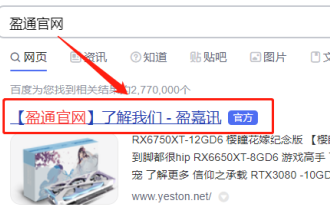 So installieren Sie den Yeston 3060ti-Grafikkartentreiber
Jan 03, 2024 pm 11:26 PM
So installieren Sie den Yeston 3060ti-Grafikkartentreiber
Jan 03, 2024 pm 11:26 PM
Einige Benutzer, die die Yeston 3060ti-Grafikkarte gekauft haben, wissen möglicherweise nicht, wie sie den Treiber installieren. Gehen Sie einfach auf die offizielle Website und laden Sie den entsprechenden Treiber herunter. Schauen wir uns nun die korrekte Installationsmethode des Yeston 3060ti-Treibers an. Öffnen Sie zunächst den Browser und suchen Sie nach der offiziellen Website von Yeston Klicken Sie im oberen Menü auf „Treiber herunterladen“, um die Detailseite aufzurufen. 6. Klicken Sie hier, um den entsprechenden Treiber herunterzuladen und zu installieren. 7. Suchen Sie nach dem Herunterladen der Datei Öffnen Sie die Datei, bestätigen Sie das Installationsverzeichnis und klicken Sie dann zur Installation auf „Bestätigen“. Nach Abschluss können Sie mit der Verwendung beginnen




